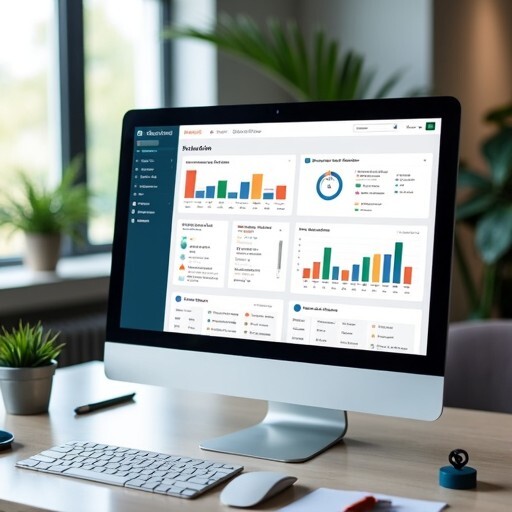안녕하세요! 😊 오늘은 많은 분들이 필요로 하는 구글 설문지 제작 방법에 대해 알아보려고 해요. 구글 설문지는 개인, 비즈니스, 교육 등 다양한 분야에서 활용할 수 있는 매우 유용한 도구입니다. 특히, 의견 수렴이나 피드백을 받을 때 정말 편리하죠. 그럼, 구글 설문지를 어떻게 만드는지 차근차근 알아보도록 할게요!
1. 구글 설문지 접속하기
구글 설문지를 만들기 위해서는 먼저 Google Forms에 접속해야 해요. 구글 계정이 있다면 누구나 무료로 사용할 수 있으니, 아직 계정이 없다면 먼저 만들어보세요! 구글 설문지에 접속하는 방법은 다음과 같아요:
- 구글 홈페이지에 접속한 후, 우측 상단의 구글 앱 아이콘(점 9개)을 클릭합니다.
- 드롭다운 메뉴에서 Forms를 찾아 클릭합니다. 만약 찾기 어렵다면, 구글 설문지 바로가기를 클릭해도 좋아요.
- 구글 드라이브를 통해 접속할 수도 있어요. 구글 드라이브에 로그인한 후, 좌측 상단의 새로 만들기 버튼을 클릭하고, 더보기 > Google 설문지를 선택하면 됩니다.
이렇게 간단하게 구글 설문지에 접속할 수 있어요! 🎉
2. 새 설문지 만들기
구글 설문지에 접속하면, 상단에 있는 + 빈 설문지 버튼을 클릭하여 새로운 설문지를 만들 수 있어요. 빈 설문지를 선택하면 아무것도 없는 상태에서 시작하게 되는데요, 이때 설문지의 제목과 설명을 입력해 주세요.
제목과 설명 입력하기
설문지의 제목은 간단명료하게 작성하는 것이 좋아요. 예를 들어, “2024년 고객 만족도 조사”와 같이요. 설명란에는 설문조사의 목적이나 예상 소요 시간 등을 적어주면 응답자들이 더 잘 이해할 수 있어요. 예를 들어:
- 설문 목적: 고객님의 소중한 의견을 듣고 서비스 개선에 반영하기 위함입니다.
- 예상 소요 시간: 약 5분 정도 소요됩니다.
이렇게 작성하면 응답자들이 설문에 참여할 때 더 많은 정보를 얻을 수 있겠죠? 😊
3. 설문지 양식 만들기
이제 본격적으로 설문지의 내용을 작성해볼까요? 구글 설문지는 다양한 질문 유형을 지원하므로, 원하는 질문 형식을 선택할 수 있어요. 질문 추가 버튼(+)을 클릭하면 여러 질문 유형이 나타납니다. 여기서 자주 사용하는 질문 유형을 소개할게요:
| 질문 유형 | 설명 |
|---|---|
| 단답형 | 간단한 답변을 받을 때 사용합니다. (예: 이름, 이메일 등) |
| 장문형 | 자세한 의견이나 설명이 필요할 때 적합합니다. |
| 객관식 | 여러 개의 답변 옵션 중 하나를 선택하게 할 때 유용합니다. |
| 체크박스 | 여러 개의 답변을 선택할 수 있도록 할 때 사용합니다. |
| 드롭다운 | 긴 옵션 리스트를 간결하게 보여줄 때 유용합니다. |
| 선형 배율 | 의견이나 태도를 일정 범위 내에서 평가하고자 할 때 사용합니다. |
| 날짜 | 특정 날짜를 입력받을 때 사용합니다. |
| 시간 | 특정 시간을 입력받을 때 사용합니다. |
이렇게 다양한 질문 유형을 활용하면, 응답자들에게 더 많은 정보를 수집할 수 있어요. 질문을 추가한 후에는 각 질문에 대한 옵션을 설정할 수 있습니다. 예를 들어, 객관식 질문의 경우 선택지를 추가하고, 체크박스 질문의 경우 여러 선택지를 제공할 수 있죠.
4. 설문지 디자인 설정하기
설문지의 디자인도 중요해요! 응답자들이 설문지를 더 매력적으로 느낄 수 있도록 색상과 테마를 설정해보세요. 상단 메뉴에서 팔레트 아이콘을 클릭하면 배경색, 이미지, 글꼴 스타일 등을 설정할 수 있어요. 예를 들어, 브랜드 색상이나 이벤트 테마에 맞춰 디자인을 꾸미면 좋겠죠? 🎨
디자인 팁
- 색상 선택: 설문 목적에 맞는 색상을 선택하면 응답자들이 더 친근하게 느낄 수 있어요.
- 이미지 추가: 질문에 관련된 이미지를 추가하면 응답자들이 이해하기 쉬워요.
- 폰트 스타일: 글꼴과 크기를 조정하여 가독성을 높일 수 있어요.
이렇게 디자인을 설정하면, 응답자들이 설문지를 더 잘 이해하고 참여할 가능성이 높아져요!
5. 응답 설정하기
설문지를 작성한 후에는 응답 설정을 해야 해요. 상단 메뉴에서 설정 아이콘을 클릭하면 여러 가지 옵션을 설정할 수 있습니다. 여기서 중요한 설정 몇 가지를 소개할게요:
- 이메일 주소 수집: 응답자의 이메일 주소를 수집할지 여부를 설정할 수 있어요. 이를 통해 응답자에게 후속 조치를 취할 수 있습니다.
- 응답 횟수 제한: 한 사람이 여러 번 응답하는 것을 방지할 수 있어요. 이 경우, 응답자가 로그인을 해야 하므로 번거로울 수 있지만, 데이터의 신뢰성을 높일 수 있습니다.
- 응답 수정 허용: 응답자가 제출 후 수정할 수 있도록 허용할 수 있어요.
이렇게 응답 설정을 통해 설문지를 더욱 효과적으로 운영할 수 있습니다.
6. 설문지 배포하기
설문지를 다 작성하고 설정을 마쳤다면, 이제 배포할 차례예요! 상단의 보내기 버튼을 클릭하면 설문지를 배포할 수 있는 여러 방법이 나타납니다. 여기서 몇 가지 방법을 소개할게요:
- 링크 복사: 설문지의 링크를 복사하여 이메일, 메신저, 소셜 미디어 등 다양한 경로로 공유할 수 있어요.
- 이메일로 보내기: 응답자에게 직접 이메일로 설문지를 보낼 수 있습니다.
- 소셜 미디어 공유: 페이스북, 트위터 등 소셜 미디어에 설문지를 공유할 수 있어요.
이렇게 다양한 방법으로 설문지를 배포하면, 더 많은 응답을 받을 수 있겠죠? 📩
7. 응답 확인 및 분석하기
응답이 수집되면, 이제 그 결과를 확인하고 분석할 차례예요. 구글 설문지는 응답 결과를 실시간으로 보여주며, 다양한 형태로 데이터를 분석할 수 있습니다. 응답 탭을 클릭하면 다음과 같은 정보를 확인할 수 있어요:
- 응답 요약: 전체 응답 수와 각 질문에 대한 응답 비율을 그래프 형태로 보여줍니다.
- 개별 응답: 각 응답자의 답변을 확인할 수 있어요.
- 구글 스프레드시트 연동: 응답 데이터를 구글 스프레드시트로 내보내어 더 정교한 분석이 가능합니다.
이렇게 수집된 데이터를 활용하여 유용한 인사이트를 도출하고, 필요한 조치를 취할 수 있습니다. 📊
8. 구글 설문지 활용 사례
구글 설문지는 다양한 분야에서 활용될 수 있어요. 몇 가지 활용 사례를 소개할게요:
- 고객 만족도 조사: 제품이나 서비스에 대한 고객의 의견을 수집하여 개선점을 찾을 수 있습니다.
- 이벤트 등록: 행사나 모임에 대한 참석 여부를 확인할 수 있어요.
- 피드백 수집: 교육 과정이나 강의에 대한 피드백을 받아 개선할 수 있습니다.
- 퀴즈 및 테스트: 교육 기관에서 학생들의 학습 성과를 평가할 수 있는 퀴즈를 만들 수 있습니다.
이처럼 구글 설문지는 다양한 상황에서 유용하게 활용될 수 있습니다. 여러분도 필요에 맞게 활용해보세요! 😊
9. 구글 설문지의 장점
구글 설지를 사용하는 이유는 여러 가지가 있어요. 그 중 몇 가지 장점을 정리해볼게요:
- 무료 사용: 구글 계정만 있으면 누구나 무료로 사용할 수 있어요.
- 사용이 간편함: 직관적인 인터페이스 덕분에 초보자도 쉽게 사용할 수 있습니다.
- 실시간 응답 수집: 응답이 들어오는 즉시 결과를 확인할 수 있어요.
- 다양한 질문 유형: 다양한 질문 형식을 지원하여 유연한 설문지 작성을 가능하게 합니다.
- 클라우드 기반: 인터넷만 있으면 언제 어디서나 접근할 수 있어요.
이러한 장점 덕분에 많은 사람들이 구글 설문지를 선호하고 있답니다! 🌟
10. 마무리하며
오늘은 구글 설문지 제작 방법에 대해 알아보았어요. 구글 설문지는 누구나 쉽게 만들 수 있고, 다양한 상황에서 활용할 수 있어 매우 유용한 도구입니다. 여러분도 이 가이드를 참고하여 자신만의 설문지를 만들어보세요! 😊
설문지를 통해 수집된 데이터를 활용하여 유용한 인사이트를 도출하고, 다양한 목적으로 활용할 수 있기를 바랍니다. 궁금한 점이 있다면 언제든지 댓글로 남겨주세요! 여러분의 의견을 기다리고 있을게요. 💬
이 글이 도움이 되셨다면, 주변에 공유해주시면 감사하겠습니다! 더 많은 유용한 정보는 구글 공식 도움말에서 확인하실 수 있습니다.
그럼, 다음 포스팅에서 만나요! 👋